როგორ დააინსტალიროთ Adobe Flash Player Android-ზე
Miscellanea / / November 28, 2021
Adobe Flash Player არის აუცილებელი და შეუცვლელი პროგრამა. თქვენ გჭირდებათ Flash Player ვებსაიტებზე ნებისმიერი სახის ინტერაქტიული აპლიკაციისა და გრაფიკული შინაარსით წვდომისთვის და გამოსაყენებლად. მულტიმედიური შინაარსის ნახვიდან და ვიდეოს ან აუდიოს სტრიმინგიდან დაწყებული ნებისმიერი სახის ჩაშენებული აპლიკაციისა და თამაშების გაშვებამდე, Adobe Flash Player-ს აქვს უამრავი გამოყენების შემთხვევა.
ყველა საინტერესო და გრაფიკული ელემენტი, რომელსაც ხედავთ ინტერნეტში, როგორიცაა სურათები, ვიდეო, მუსიკა, ანიმაცია, მულტიმედიური ელემენტები, ჩაშენებული აპლიკაციები და თამაშები და ა.შ., იქმნება Adobe Flash-ის გამოყენებით. ის მუშაობს თქვენს ბრაუზერთან მჭიდრო კოორდინირებულად, რათა უზრუნველყოს, რომ გქონდეთ უწყვეტი წვდომა ამ გრაფიკაზე და ისიამოვნოთ ვებ-ბრაუზერის სასიამოვნო გამოცდილებით. ფაქტობრივად, არ იქნება გაზვიადება იმის თქმა, რომ ინტერნეტი იქნებოდა მოსაწყენი ადგილი Adobe Flash Player-ის გარეშე. ვებსაიტები უბრალოდ მოსაწყენი უბრალო ტექსტის გვერდები იქნება.
Adobe Flash Player კვლავ ძირითადად გამოიყენება კომპიუტერებისთვის, მაგრამ ის აღარ არის მხარდაჭერილი Android-ზე. Android-მა გადაწყვიტა გადასულიყო
HTML5 უფრო სწრაფი, ჭკვიანი და უსაფრთხო დათვალიერების პერსპექტიული მახასიათებლების გამო. ანდროიდის ძველი ვერსიები, როგორიც ადრე იყო Jelly Bean (Android 4.1) კვლავ შეუძლია Adobe Flash Player-ის გაშვება. თუმცა, უახლესი ვერსიებისთვის, Android-მა გადაწყვიტა გააუქმოს მხარდაჭერა Flash Player-ისთვის. პრობლემა, რომელიც წარმოიქმნება ამის გამო, არის ის, რომ ინტერნეტში ჯერ კიდევ არის ბევრი კონტენტი, რომელიც იყენებს Adobe Flash Player-ს და ანდროიდის მომხმარებლებს არ შეუძლიათ მათი ნახვა ან წვდომა.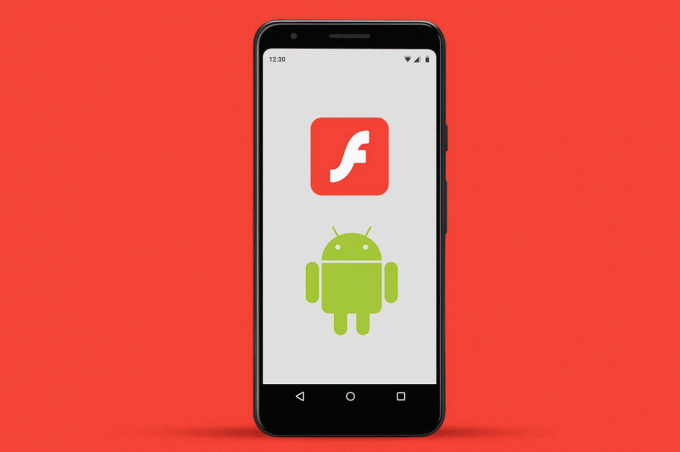
შინაარსი
- როგორ დააინსტალიროთ Adobe Flash Player Android-ზე
- სიფრთხილის სიტყვა, სანამ დავიწყებთ
- Adobe Flash Player-ის გამოყენება თქვენს საფონდო ბრაუზერზე
- Adobe Flash Players ჩართული ბრაუზერის გამოყენებით
- 1. Puffin ბრაუზერი
- 2. დელფინის ბრაუზერი
როგორ დააინსტალიროთ Adobe Flash Player Android-ზე
ადამიანები, რომლებსაც სურთ ნახონ Adobe Flash Player-ის მიერ შექმნილი კონტენტი თავიანთ Android მოწყობილობებზე, მუდმივად ეძებენ სხვადასხვა გზებს გამოსავლის მოსაძებნად. თუ თქვენ ერთ-ერთი მათგანი ხართ, მაშინ ჩათვალეთ ეს სტატია სასარგებლო სახელმძღვანელოდ. ამ სტატიაში ჩვენ ვაპირებთ გითხრათ, თუ როგორ შეგიძლიათ გააგრძელოთ ეს იხილეთ და წვდომა Adobe Flash Player-ის კონტენტს თქვენს Android მოწყობილობაზე.
სიფრთხილის სიტყვა, სანამ დავიწყებთ
მას შემდეგ, რაც Android-მა ოფიციალურად გააუქმა Adobe Flash Player-ის მხარდაჭერა მათ მოწყობილობებზე, მისი ხელით ინსტალაციის მცდელობამ შეიძლება გამოიწვიოს გარკვეული გართულებები. ახლა მოდით შევხედოთ რა სახის უბედურებას შეიძლება შეგვექმნას.
- პირველი, რაც შეიძლება ველოდოთ Flash Player-ის ხელით დაყენების შემდეგ, არის სტაბილურობის პრობლემები. ეს იმიტომ ხდება, რომ Adobe Flash Player-ს დიდი ხანია არ მიუღია განახლებები და შესაძლოა შეიცავდეს უამრავ შეცდომას და ხარვეზს. თქვენ ვერც კი ითხოვთ დახმარებას ან მხარდაჭერას რომელიმე ოფიციალური არხისგან.
- უსაფრთხოების განახლებების არარსებობა აპს მიდრეკილს ხდის მავნე პროგრამა და ვირუსის შეტევები. ეს პოტენციურად ზიანს აყენებს თქვენს მოწყობილობას. Android არ იღებს პასუხისმგებლობას იმის გამო, რომ თქვენ შეგხვდებათ მავნე Flash კონტენტი ინტერნეტში, რომელიც აინფიცირებს თქვენს მოწყობილობას ვირუსებით.
- ვინაიდან Adobe Flash Player არ არის ხელმისაწვდომი Play Store-ზე, თქვენ მოგიწევთ მისი ჩამოტვირთვა APK მესამე მხარის წყაროდან. ეს ნიშნავს, რომ თქვენ უნდა დაუშვათ აპლიკაციების ინსტალაცია უცნობი წყაროებიდან. ეს სარისკო ნაბიჯია, რადგან ბოლომდე ვერ ენდობი უცნობ წყაროებს.
- თუ იყენებთ Android მოწყობილობას, რომელიც მუშაობს Android 4.1 ან უფრო მაღალი, შესაძლოა შეგექმნათ შეფერხებები, შეცდომები და სტაბილურობის პრობლემები.
Adobe Flash Player-ის გამოყენება თქვენს საფონდო ბრაუზერზე
ერთი მნიშვნელოვანი ფაქტი Adobe Flash Player-ის შესახებ არის ის, რომ ის არ არის მხარდაჭერილი Google Chrome-ზე Android-ისთვის. თქვენ ვერ შეძლებთ Flash კონტენტის გაშვებას Google Chrome-ის გამოყენებისას თქვენს Android სმარტფონზე. ამის ნაცვლად, თქვენ მოგიწევთ გამოიყენოთ თქვენი საფონდო ბრაუზერი. ყველა Android მოწყობილობას გააჩნია თავისი მშობლიური ბრაუზერი. ამ განყოფილებაში ჩვენ განვიხილავთ სხვადასხვა ნაბიჯებს, რომლებიც უნდა დაიცვათ Adobe Flash Player-ის დასაყენებლად თქვენი საფონდო ბრაუზერისთვის Android-ზე.
- პირველი, რაც უნდა გააკეთოთ, არის აპლიკაციების ინსტალაციის დაშვება უცნობი წყაროებიდან. Android-ის ვერსიიდან გამომდინარე, რომელსაც იყენებთ, ამის გაკეთების მეთოდი შეიძლება ოდნავ განსხვავებული იყოს. თუ თქვენ იყენებთ Android 2.2-ს ან Android 3-ის ნებისმიერ ვერსიას, მაშინ ეს პარამეტრი იპოვება ქვემოთ პარამეტრები>>აპლიკაციები. თუ თქვენ იყენებთ Android 4-ს, მაშინ ოფცია არის პარამეტრები>> უსაფრთხოება.
- შემდეგი ნაბიჯი არის APK-ის ჩამოტვირთვა და ინსტალაცია Adobe Flash Player Downloader-ისთვის დააწკაპუნეთ აქ. ეს აპლიკაცია ჩამოტვირთავს Adobe Flash Player-ს თქვენს მოწყობილობაზე.
- აპლიკაციის დაინსტალირების შემდეგ თქვენ უნდა გახსნათ თქვენი საფონდო ბრაუზერი. როგორც ადრე აღვნიშნეთ, Adobe Flash Player არ იმუშავებს თქვენს ტელეფონზე დაინსტალირებულ Google Chrome-ზე და ამით თქვენ უნდა გამოიყენოთ თქვენი საფონდო ბრაუზერი.
- ბრაუზერის გახსნის შემდეგ, თქვენ უნდა დანამატების ჩართვა. ამისათვის უბრალოდ დააჭირეთ სამ წერტილს მისამართების ზოლის გვერდით. ამის შემდეგ დააჭირეთ პარამეტრები ვარიანტი. ახლა გადადით Მოწინავე განყოფილება და დააწკაპუნეთ ჩართეთ დანამატები. თქვენ შეგიძლიათ აირჩიოთ ის ყოველთვის ჩართული ან მოთხოვნით, იმისდა მიხედვით, თუ რამდენად ხშირად დაგჭირდებათ Flash შინაარსის ნახვა.
- ამის შემდეგ თქვენ შეძლებთ ნახეთ Flash შინაარსი თქვენს სმარტფონზე უპრობლემოდ.
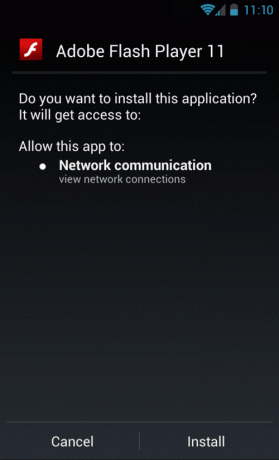
Adobe Flash Players ჩართული ბრაუზერის გამოყენებით
თქვენს Android ტელეფონზე Flash შინაარსის სანახავად კიდევ ერთი ეფექტური გზაა ბრაუზერის გამოყენება, რომელიც მხარს უჭერს Adobe Flash Player-ს. არსებობს უამრავი უფასო ბრაუზერი, რომელიც შეგიძლიათ ჩამოტვირთოთ და გამოიყენოთ თქვენს მოწყობილობაზე. მოდით ახლა გადავხედოთ ზოგიერთ მათგანს.
1. Puffin ბრაუზერი
Puffin ბრაუზერი მოყვება ჩაშენებული Adobe Flash Player. არ არის საჭირო, რომ გადმოწეროთ ცალკე. ის ასევე ავტომატურად განაახლებს Flash Player-ს უახლეს ვერსიამდე. Puffin Browser-ის კიდევ ერთი მაგარი მახასიათებელია ის, რომ ის ახდენს კომპიუტერის გარემოს ემულაციას და თქვენ იპოვით მაუსის მაჩვენებელს და ისრის კლავიშებს გადაფარვაში. მისი გამოყენება მარტივია და აქვს მარტივი ინტერფეისი. რაც მთავარია, ის უფასოა და მუშაობს Android-ის ყველა ვერსიაზე.
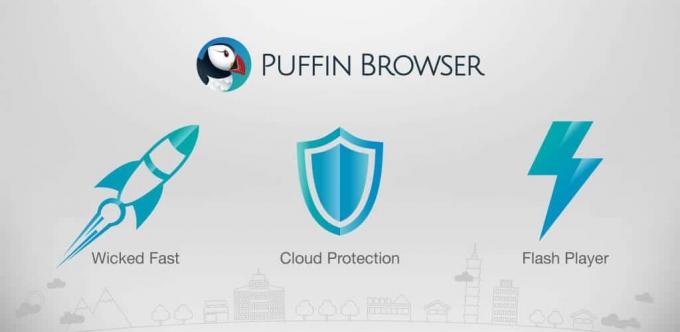
Puffin Browser-ის ერთადერთი პრობლემა ის არის, რომ ზოგჯერ Flash-ის კონტენტის ნახვისას ის შეიძლება მოწყვეტილი ჩანდეს. ეს იმიტომ ხდება, რომ ის ასახავს შინაარსს ღრუბელი ლოკალურად თამაშის ნაცვლად. ამით ბრაუზერს უადვილებს მონაცემთა საზღვარგარეთიდან გადატანას. თუმცა, ამის გამო ნახვის გამოცდილება ცოტათი იტანჯება. თქვენ შეგიძლიათ აირჩიოთ Flash-ის კონტენტის ხარისხის შემცირება შეფერხების გარეშე დაკვრისთვის.
2. დელფინის ბრაუზერი
Dolphin Browser არის კიდევ ერთი ძალიან ცნობილი და სასარგებლო ბრაუზერი, რომელიც მხარს უჭერს Adobe Flash Player-ს. დელფინის ბრაუზერი ხელმისაწვდომია უფასოდ Play Store-ზე. თუმცა, თქვენ უნდა ჩართოთ Flash plug-in და ასევე ჩამოტვირთოთ Flash Player, სანამ შეძლებთ Flash კონტენტზე წვდომას. ამისათვის უბრალოდ გადადით ბრაუზერის პარამეტრებში. იქ ნახავთ ჩანართს, სახელად Flash player, დააწკაპუნეთ მასზე და დააყენეთ პარამეტრები ყოველთვის ჩართული. ამის შემდეგ გახსენით ნებისმიერი ვებგვერდი, რომელსაც აქვს Flash შინაარსი. თუ თქვენ შეგიძლიათ იპოვოთ ის, უბრალოდ მოძებნეთ Adobe Flash ტესტი. ეს მოგთხოვთ ჩამოტვირთოთ APK Adobe Flash Player-ისთვის.
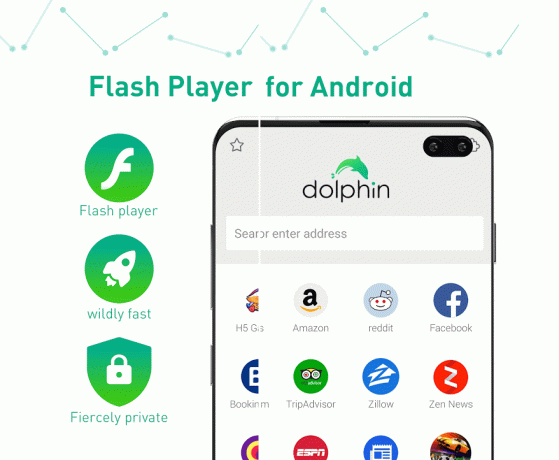
გაითვალისწინეთ, რომ Adobe Flash Player-ის ჩამოტვირთვამდე და ინსტალაციამდე უნდა დაუშვათ ინსტალაცია უცნობი წყაროებიდან (გამოიყენეთ ზემოთ აღწერილი მეთოდი). APK-ის დაინსტალირების შემდეგ შეგიძლიათ მარტივად გამოიყენოთ ბრაუზერი ინტერნეტში Flash შინაარსის სანახავად. Dolphin ბრაუზერის ერთ-ერთი უპირატესობა ის არის, რომ ის არ ასახავს ფლეშ კონტენტს ღრუბელში და, შესაბამისად, დაკვრა არ არის წყვეტილი, როგორც Puffin ბრაუზერში.
რეკომენდებულია:
- ჩართეთ Flash კონკრეტული ვებსაიტებისთვის Chrome-ში
- ჩართეთ Adobe Flash Player Chrome-ზე, Firefox-სა და Edge-ზე
ვიმედოვნებ, რომ ზემოთ მოცემული გაკვეთილი სასარგებლო იყო და თქვენ შეძელით დააინსტალირეთ Adobe Flash Player თქვენს Android მოწყობილობაზე. თუ ჯერ კიდევ გაქვთ რაიმე შეკითხვა ამ გაკვეთილთან დაკავშირებით, მოგერიდებათ ჰკითხოთ მათ კომენტარების განყოფილებაში.



